Merhaba, bu yazımda sizlere Android yazılım geliştirirken işimizi kolaylaştıracak bir emülatörden bahsedeceğim. Android ile uğraşıp Eclipse kullanan herkesin ortak bir derdi var; Android Emülatörü. Binbir uğraşla yazılan kodu derleyip canlı olarak görüp, test edebilmek büyük bir dert oluyor. Bilgisayarın performansına göre 1-2 dk yı bulan açılma süresi bazen bizleri çileden çıkartabiliyor. Bunu aşmanın birkaç yolu var. Bunlardan biri de Genymotion. Genymotion sanal makine ile çalışan bir emülatördür. Bilgisayarda oluşturacağımız sanal bir makine üzerine kurulu Android işletim sistemini kullanmak gibi düşünebiliriz. Kurulum sırasında VirtualBox(sanal makine programı) programını da yüklememiz gerekecek. Genymotion ile daha hızlı ve performanslı bir şekilde emülatör kullanabilecek ve programlarımızı test edebileceğiz. Ayrıca Mac OS X, Windows ve Linux işletim sistemleri ile uyumulu çalışabiliyor. Bu emülatörün tek dezavantajı ise sanal makine olması nedeniyle sistemi yorma ihtimali. Özellikle işlemcisi zayıf makinelerde performans sıkıntısı yaratabilir. Dünya’da 900 bin yazlımıcının kullandığı bu yazılımı nasıl kurulur ve kullanılır anlatmaya başlayalım.
Genymotion İndirme İşlemleri
1) Öncelikle Genymotion resmi sitesine giriyoruz.

2) Daha sonra üyelik alıyoruz. Sağ üst köşede “Sign Up” bölümüne tıklıyoruz. Ve üyelik bilgilerimizi giriyoruz.

3) Üye girişi yaptıktan sonra “Get Genymotion” butonuna tıklıyoruz. Ücretli ve ücretsiz versiyonları bulunuyor. Aralarındaki farkı burada görebilirsiniz. Biz Free kısmını seçiyor ve Download’a tıklıyoruz.

4) Bilgisayarımıza uygun sürümü bulup indiriyoruz.

Genymotion Kurulum
5) Kurulum için, inen dosyayı açıyoruz ve standart bir program kurulumu gibi kuruyoruz.
WİNDOWS MAC
6) Kurulum açısından iki sistem arasında bir fark var. Windows sürümünde VirtualBox ekli geliyor. Kurulum sırasında onu da kurmamızı sağlıyor. Mac OS X sürümünde ise ayrıca indirmek zorundayız. Buradan bu programı indirebiliriz. Tüm kurulumlar bittikten sonra artık Genymotion emülatörünü kullanmaya başlayalım.
Genymotion Kullanım Ayarları
7) Genymotion‘ı açtıktan sonra ilk iş olarak bizden sanal makine eklememizi istiyor. Bunun için “Yes” butonuna tıklıyor ve devam ediyoruz.

8) Sonra daha önce kayıt olduğumuz kullanıcı bilgileri ile kullanıcı girişi yapıyoruz.

9) Giriş yaptıktan sonra karşımıza Genymotion tarafından tanımlanmış hazır cihazlar geliyor. Birçok Android sürümü ve telefon modeli seçebilmek mümkün. Üzerinde çok oynama şansımız olmayan bu cihazlardan bir tanesini seçiyoruz ve Next‘ e tıklayıp indirmeye başlıyoruz.
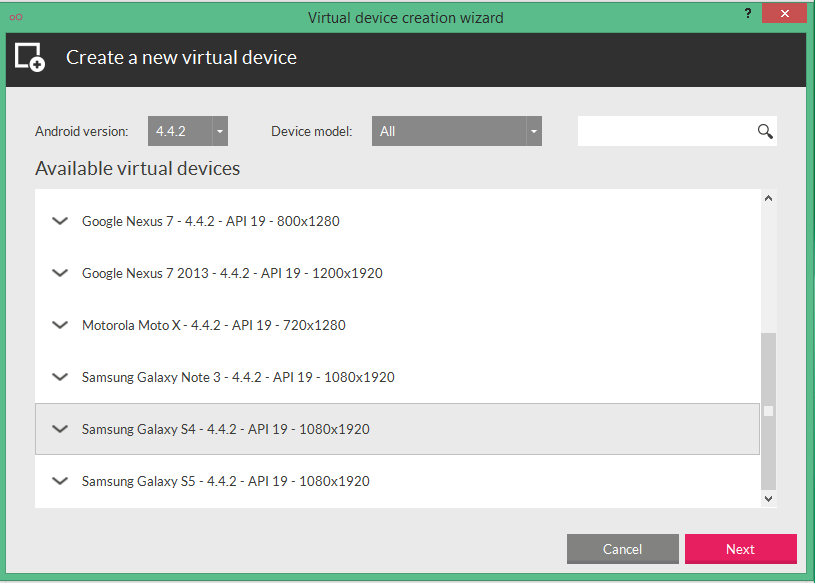
10) İndirme işlemi tamamlandıktan sonra Finish diyoruz ve Bingo! 🙂 Samsung Galaxy S4 emülatörüne sahibiz. Ve artık kullanıma geçebiliriz.
 |
 |
11) Eklediğimiz cihazların listesini buradan görebiliriz. Play butonuna basıp çalıştırmadan önce ufak bir ayar yapmamız gerekiyor. Settings bölümüne girdikten sonra ADB sekmesine tıklıyoruz. Burada kendi SDK paketimizin yolunu tanımlamamız gerekiyor. “Use custom Android SDK tools” kısmını işaretleyip kendi Eclipse klasörümüzdeki SDK’ nın yolunu belirtiyoruz.

12) Play butonuna basıp Android Emülatörümüzü çalıştırıyoruz. Eğer başarılı bir kurulum gerçekleştirdiysek karşımıza buna benzer bir Android cihaz gelecektir.

13) Son olarak Eclipse yazılımı bağlamak için, Eclipse yazılımını açtıktan sonra “Help > Install New Software” kısmına tıkladıktan sonra açılan ekranda “Work with” kısmına “Add” dedikten sonra “http://plugins.genymotion.com/eclipse” yapıştırıyoruz ve Genymotion ismini veriyoruz. Daha sonra çıkan paketi yüklüyoruz.

Genymotion‘da indirdiğimiz cihazı açtıktan sonra, Eclipse üzerinde herhangi bir projemizi çalıştırdığınızda artık yepyeni ve hızlı emülatörünüzde projenizi test edebiliriz. Bir sonraki yazıda Genymotion cihazlarında bulunmayan Google Service’lerinin kurulumunu analatacağım. Kolay Gelsin 🙂







[…] daha önceki yazımda Genymotion‘dan ve kullanımından bahsetmiştik. Şimdi Genymotion emülatörümüzü […]
[…] Merhaba, bu yazımda sizlere Android yazılım geliştiriken işimizi kolaylaştıracak bir emülatörden bahsedeceğim. Android ile uğraşıp Eclipse kullanan herkesin ortak bir derdi var; Android Emülatörü. Binbir uğraşla yazılan kodu derleyip canlı olarak görüp, test edebilmek büyük bir dert oluyor. Bilgisayarın performansına göre 1-2 dk yı bulan açılma süresi bazen bizleri çileden çıkartabiliyor. Bunu aşmanın birkaç yolu var. Bunlardan biri deGenymotion. Genymotion sanal makine ile çalışan bir emülatördür. Bilgisayarda oluşturacağımız sanal bir makine üzerine kurulu Android işletim sistemini kullanmak gibi düşünebiliriz. Kurulum sırasındaVirtualBox(sanal makine programı) programını da yüklememiz gerekecek. Genymotion ile daha hızlı ve performanslı bir şekilde emülatör kullanabilecek ve programlarımızı test edebileceğiz. Ayrıca Mac OS X, Windos ve Linux işletim sistemleri ile uyumulu çalışabiliyor. Bu emülatörün tek dezavantajı ise sanal makine olması nedeniyle sistemi yorma ihtimali. Özellikle işlemcisi zayıf makinelerde performans sıkıntısı yaratabilir. Dünya’da 900 bin yazlımıcının kullandığı bu yazılımı nasıl kurulur ve kullanılır anlatmaya başlayalım. Okumaya devam et… […]
merhaba ben genymotion kurdum fakat hata veriyor. başka bilgisayarda win7 olan bilgisayarda kurduğum zaman hiçbir sıkıntı yok fakat kendi bilgisayarımda kurarken aynı şekilde kurdum hata verdi. bilgisayarım eski ondan olduğunu düşünüyorum xp kullanıyorum. o yüzden genymotion alternatif bir emülatör var mı? varsa kurulumu anlatabilir misin?
Merhaba, sizin sorunuz üzerine araştırma yaptım. Ancak Xp ile bir uyuşmazlık sorunu göremedim. Ayrıca alternatiflere gelince eclipse ile optimize çalışabileceğiniz iyi bir alternatif yok. Olanları denemedim ancak dener denemez eğer başarılı olursa buradan paylaşırım. Karşılaştığınız hatanın ekran görüntüsünü bana mail atarsanız belki o konuda yardımcı olabilirim. Mail: [email protected]
işim olduğu için cevap yazamadım kusura bakma. hata:
unable to start genymotion virtual device.
check if your video card supports opengl. if no, then genymotion virtual device can not start. if yes, maybe you should update your video card drivers.
detailed information: failed to initialize backend EGL display (error:4)
if needed, update your vide card drivers.
doğru anladıysam ekran kartı ile ilgili sıkıntı var. benim ekran kartım Onboard. ekran kartı sürücüsünü güncelledim. 2007 yılında çıkan sürümü ile fakat yine işe yaramadı. internetten araştırdım hatayla ilgili işe yarayan bir şey buladım. yeni ekran kartı almaya pek değmez bilgisayar eski. şimdi başka bilgisayarda iadere edecem. eğer hatayla ilgili bir bilgi bulursanız sevinirim. kolay gelsin.
Bu hatanın çözülmesi için maalesef ekran kartının değişmesi lazım. Başka bir problem varsa yardımcı olmaya çalışırım.
macbookta eclipse genymotion entegrasyonunu yaparken sanırım türkçe probleminden dolayı hata alıyorum. bir çözümü var mı ?
Hata ile ilgili detay veya ekran görüntüsü verebilirsen yardımcı olmaya çalışırım.
her şey tamam ama dhcp ile alakalı bir sorun ve ben nasıl yapacağımı anlamadım;
http://prntscr.com/58njyl
ayrıca 192.168.56.0/24 burdaki slash “/” işaretini de yapamıyorum vmde izin vermiyor.
blustacks denedim sayılır fakat klavye sorun oldu, türkçe karakterler yok ve kendi klavyemden zorlanıyorum onu bi tekrar kuracağım. geny linuxda da kullanılabiliyormuş, en büyük artısı.
Yardımcı olursanız çok sevinirim..
Cevabım biraz geç oldu kusura bakmayın. Sorununuza gelirsek, konu hakkında detaylı araştırma yaptım. Sorun Virtual Box ile alakalı. Şu şekilde bir çözüm yolu bulunuyor: http://kod5.org/wp-content/uploads/2014/11/genymotion.pdf
Eğer sorun hala devam ederse başka şekilde de yardımcı olmaya çalışırım.
Kolay gelsin.
Verdiğin bilgiler için saol herşey tmm adım adım doğru fakat ; Settings bölümüne girdikten sonra ADB sekmesine tıklıyoruz. Burada kendi SDK paketimizin yolunu tanımlamamız gerekiyor. “Use custom Android SDK tools” kısmını işaretleyip kendi Eclipse klasörümüzdeki SDK’ nın yolunu belirtiyoruz.
Bu SDK yolunu belirtemedim Yardımcı olursan sevinirim.
ben 11. maddede takıldım cihazı indirdikten sonrasını detaylı anlatırsanız sevinirim
http://i.hizliresim.com/95GB9o.jpg hocam adt eklenmiyor, adresi tarayıcıya yazıncada bu hata çıkıyor.
Buldum hocam http://stackoverflow.com/questions/31898532/there-are-no-categorized-items-eclipse-genymotion
Bende böyle bir hata çıkmamıştı. Çözdüğünüze sevindim en azından bilgimiz oldu.
merhaba add diyorum üst kısma lik geliyor fakat alt tik name kısmına genymotion gelmiyor.çözüm önerisi olan varmı.
([email protected])
Merhaba hocam, ben eclipse entegre ederken add diyip urlyi giriyorum fakat alt kısımda hala “There is no site selected.” yazıyor. Bu sorunun cevabını günlerdir arıyorum. Eclipse mars sürümünüde denedim luna sürümünüde denedim hala aynı sıkıntıyı yaşıyorum.